
 可食シートに汚れがつく(Mac OS Xの場合)
可食シートに汚れがつく(Mac OS Xの場合)下記項目1〜3を順にお試し下さい。
【対処方法】可食シートの反りを直してから、プリンタ背面の用紙サポートなどを平行にし再度印刷を行ってください。
※可食シート1枚ずつセットしてください。また、可食シートはカットした状態で印刷しないでください。
レバー(1)を用紙に合わせる。用紙トレイを開く(2)

【対処方法】操作手順
パソコン(Mac OS Xの場合)デスクトップ画面より、リンゴマーク(1)→システム環境設定(2)→「プリンタとスキャナ」(3)の順に選択して下さい

左メニュー「EPSON PX-105 Series」(1)を選択後、「オプションとサプライ」(2)を選択する
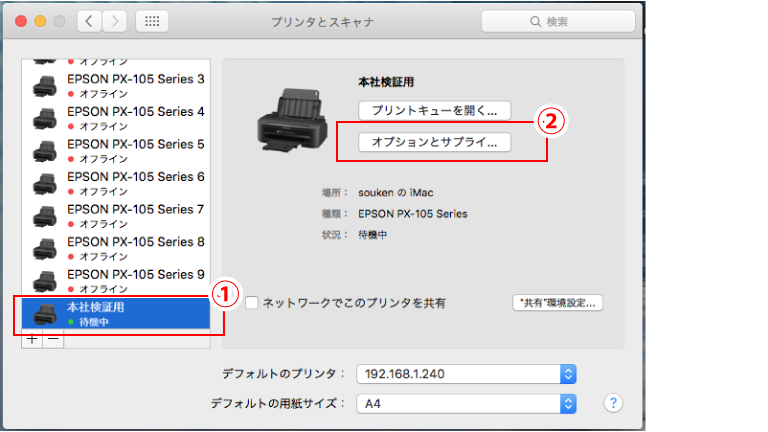
「ユーティリティ」(1)→「プリンタユーティリティを開く」(2)を押す

「内部ローラークリーニング」(1)を押す、クリーニング(2)を押す。可食シートぐらいの厚みのある厚紙2〜3枚をプリンタにセットし、用紙に汚れがつかなくなるまで繰り返ししてください
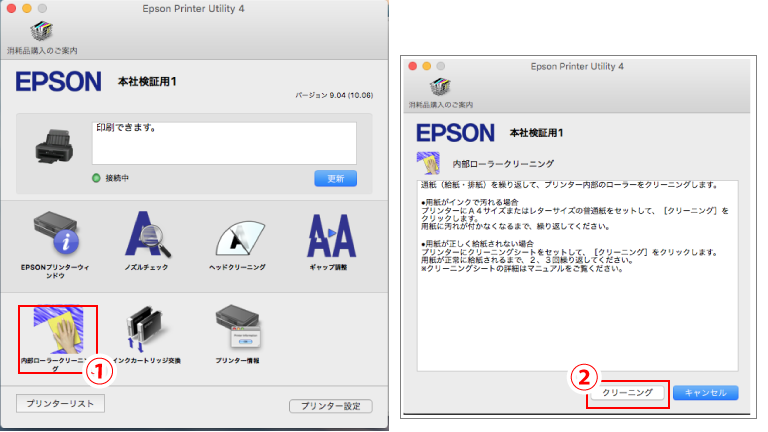
【対処方法】プリンタ電源OFFの状態で、プリンタカバーを開き、排紙ローラーをパストリーゼなどの食用アルコールで汚れを拭き取ってください。
※プリンタに直接パストリーゼを吹き付けないでください

パストリーゼを染み込ませた綿棒などでやさしく汚れを拭き取ってください

それでもシートに汚れがつく場合、クリーニングシートでローラの清掃が必要です。
下記の商品ページからクリーニングシートを購入し、「内部ローラクリーニング」(項目2)を数回行ってください。
プリンタクリーニングシートA4 / 3枚入(片面微粘着タイプ)688円(税込)
http://soken-creative.com/?pid=134035555
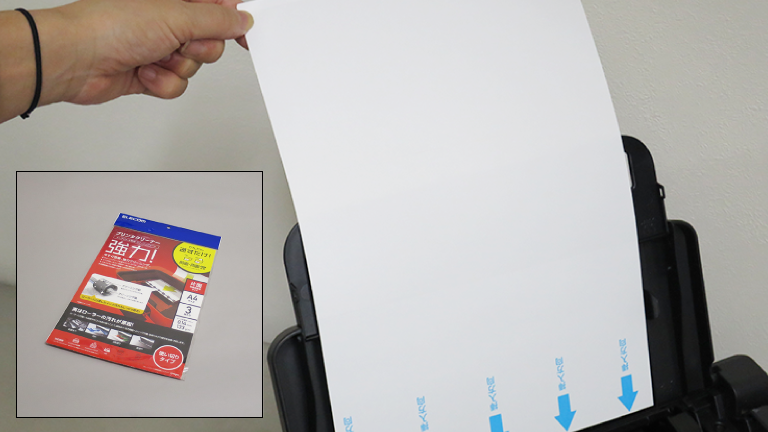

※クリーニングしてもローラー跡の汚れが消えない場合は修理が必要です。メールにてご連絡ください。
メールにて修理依頼する
https://secure.shop-pro.jp/?mode=inq&shop_id=PA01199322
| 日 | 月 | 火 | 水 | 木 | 金 | 土 |
|---|---|---|---|---|---|---|
| 1 | 2 | 3 | 4 | 5 | 6 | |
| 7 | 8 | 9 | 10 | 11 | 12 | 13 |
| 14 | 15 | 16 | 17 | 18 | 19 | 20 |
| 21 | 22 | 23 | 24 | 25 | 26 | 27 |
| 28 | 29 | 30 | 31 |
| 日 | 月 | 火 | 水 | 木 | 金 | 土 |
|---|---|---|---|---|---|---|
| 1 | 2 | 3 | ||||
| 4 | 5 | 6 | 7 | 8 | 9 | 10 |
| 11 | 12 | 13 | 14 | 15 | 16 | 17 |
| 18 | 19 | 20 | 21 | 22 | 23 | 24 |
| 25 | 26 | 27 | 28 | 29 | 30 | 31 |
年末年始休業日:2025年12月26日(金)〜2026年1月4日(日)まで
休業中に頂きましたご注文は2026年1月5日(月)より順次対応致します。
■ご注文最終受付日は12月22日(月)まで(在庫商品に限る)
※銀行振込でのお支払いの場合、ご注文受付最終日までに確認出来た場合に限る。
プリンター代替機の最終受付日は12月22日(月)正午まで(在庫有に限る)
※銀行振込でのお支払いの場合、ご注文受付最終日の正午までに確認出来た場合に限る。